Comment bloquer les appels téléphoniques et les appels de FaceTime sur iPhone ou sur iPad
Arrêter les personnes agaçantes qui nous appellent via vidéo en les bloquant sur FaceTime
Vous pouvez bloquer un correspondant qui essaie de vous contacter via FaceTime, via téléphone ou iMessage - à n’importe quel moment. Quel que soit l’appelant, un ancien amoureux, un ami, un proche, un collègue avec qui vous êtes en brouille, un spammeur ou un appelant plaisantin qui vous trouble, bloquez-les en une seule fois et ils seront réduits au silence pour toujours (Ou au moins jusqu’à ce que vous décidiez de les débloquer).
Comment bloquer les correspondants dans l’application FaceTime
Vous pouvez bloquer directement un numéro ou une adresse de FaceTime à tout moment, à travers l’application FaceTime.
1. Lancez l’application FaceTime de l’écran d’accueil de votre iPhone, iPad, ou iPod touch.
2. Cliquez sur le bouton « Info » près du nom du contact que vous voulez bloquer.
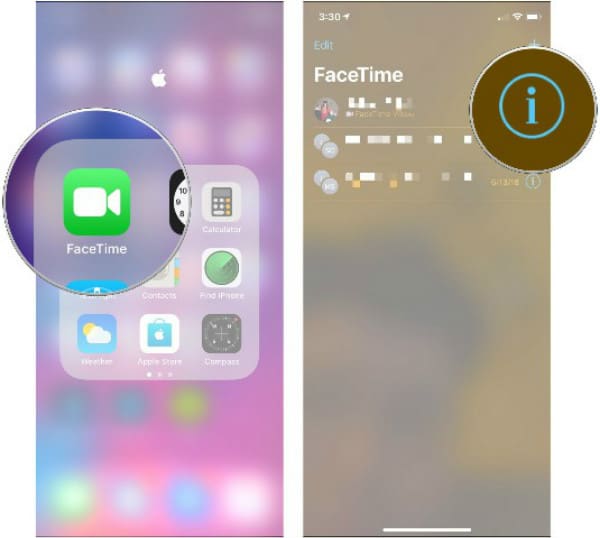
3. Touchez l'indication « Bloquer ce correspondant » au fond.
4. Appuyez sur « Bloquer le contact » pour la confirmation.
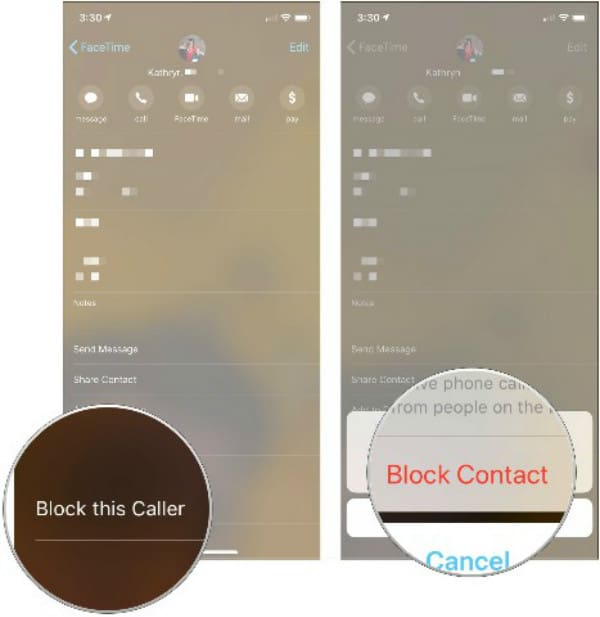
Comment bloquer les correspondants dans l’application Téléphone
Si vous avez un iPhone vous pouvez également bloquer un numéro ou une adresse de FaceTime à travers l’application Téléphone.
1. Lancez l’application Phone depuis l’écran d’accueil de votre iPhone.
2. Touchez le bouton « Récents » ou « Contacts » au fond de votre écran.
3. Cliquez sur le bouton « Info » près du nom du contact que vous voulez bloquer dans l’onglet « Récents » ou appuyez le nom du contact dans l’onglet « Contacts ».
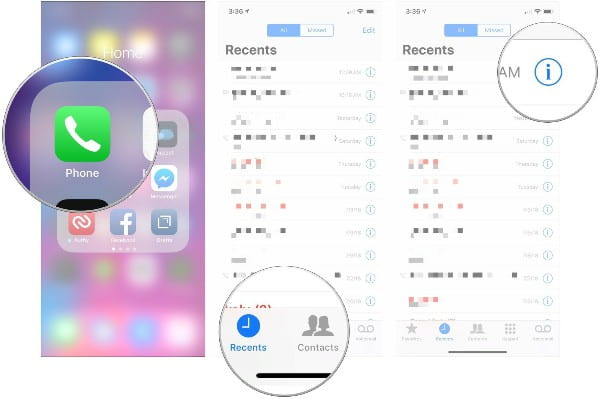
4. Sélectionnez « Bloquer ce correspondant » au fond.
5. Appuyez sur « Bloquer le contact » pour la confirmation.
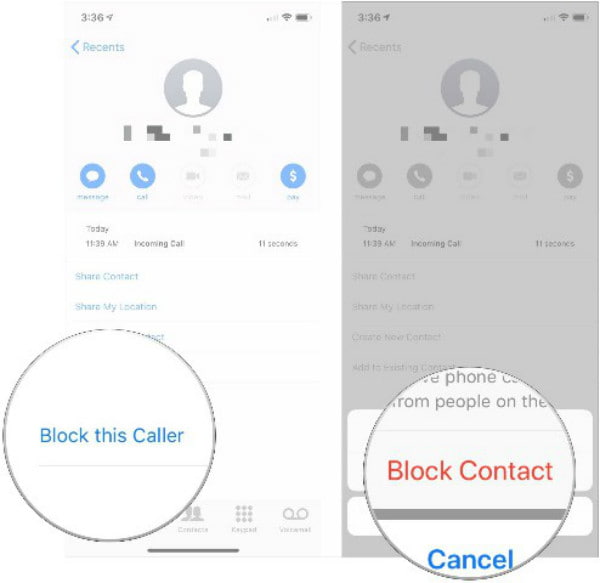
Comment bloquer les correspondants dans l'application Réglages
Vous pouvez rajouter les correspondants que vous voulez bloquer à tout moment de façon prépondérante.
1. Ouvrez « Réglages » sur votre iPhone or iPad.
2. Touchez « FaceTime ».
3. Cliquez sur « N° bloqués ».
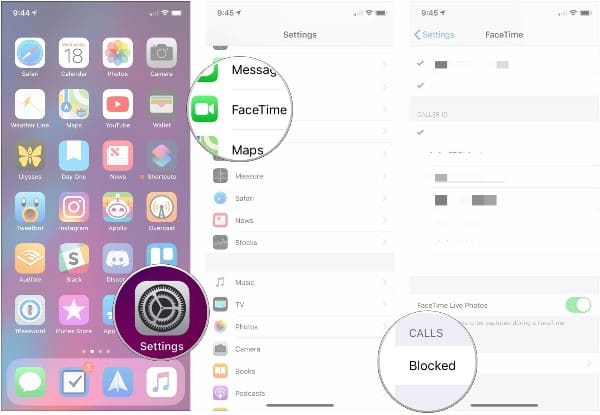
4. Choisissez « Ajouter... ».
5. Appuyez sur le correspondant que vous souhaitez bloquer.
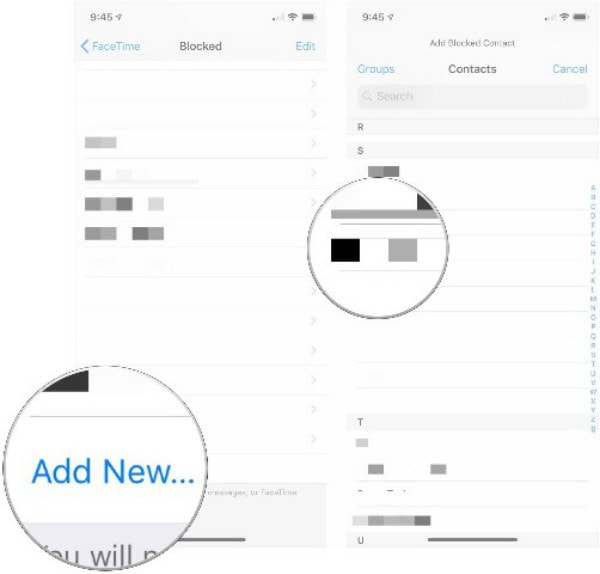
Pour débloquer quelqu’un de la liste, suivez les étapes 1 à 3 ci-dessus, et puis procédez comme suit :
1. Touchez « Modifier ».
2. Appuyez sur le bouton rouge « - » à côté du correspondant que vous voulez débloquer.
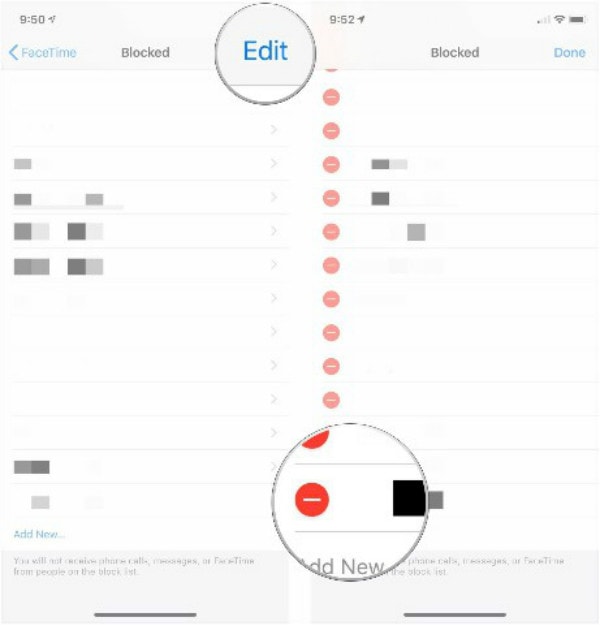
3. Sélectionnez « Débloquer ».
4. Cliquez sur « Terminé ».
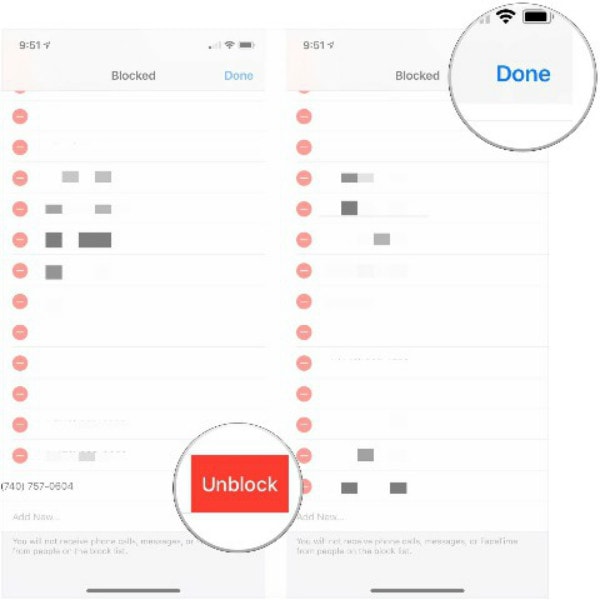
Vous pouvez également effectuer simplement un balayage de la droite vers la gauche sur n’importe quel correspondant pour révéler le bouton de déblocage.
Précédent
Comment utiliser les effets de bulle et d’écran sur iMessageSuivant
Comment faire un appel de FaceTime en groupe sur iOS 12


































